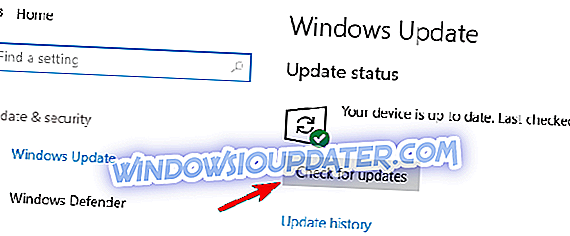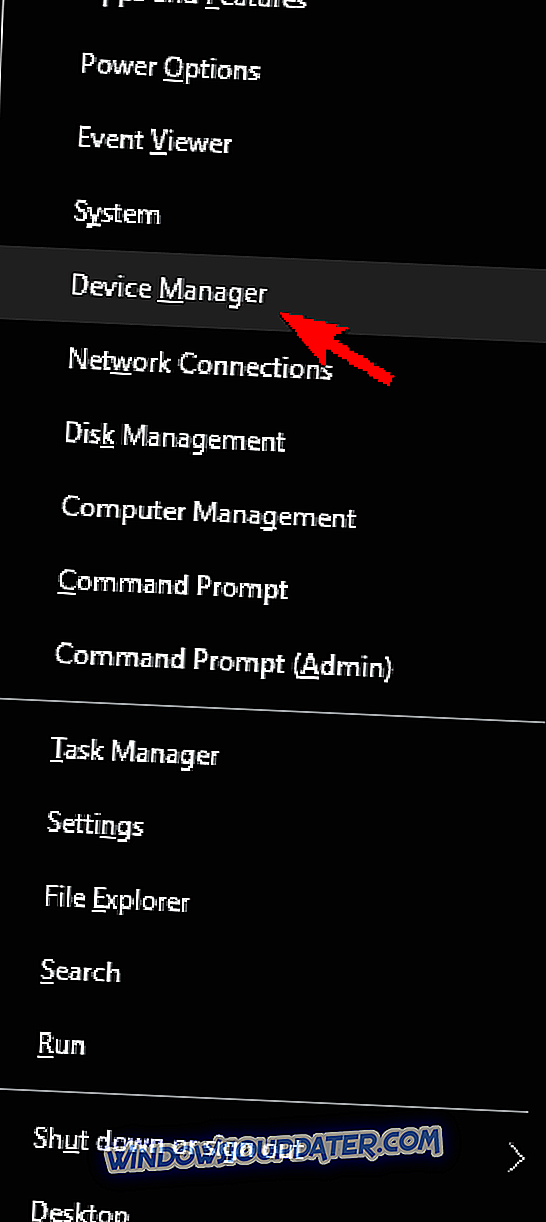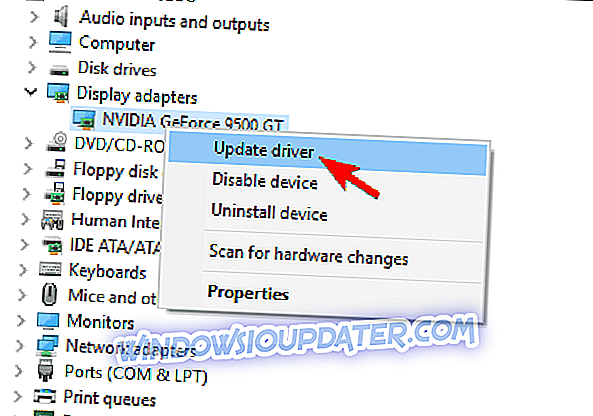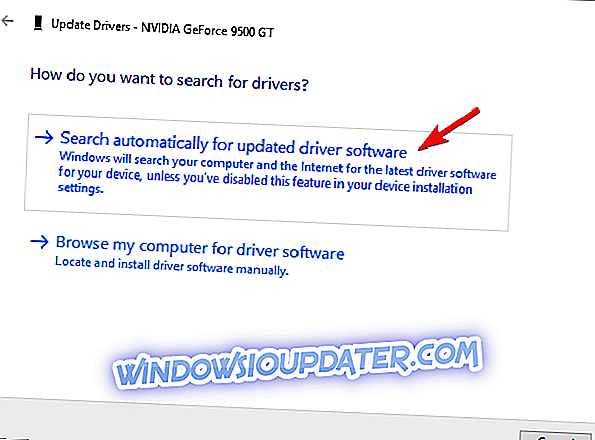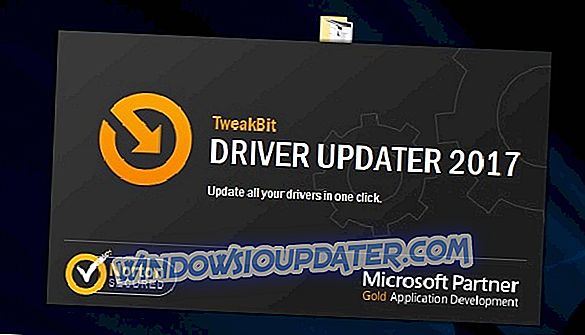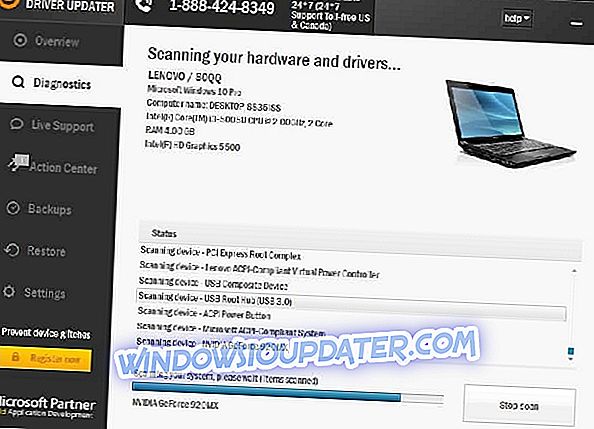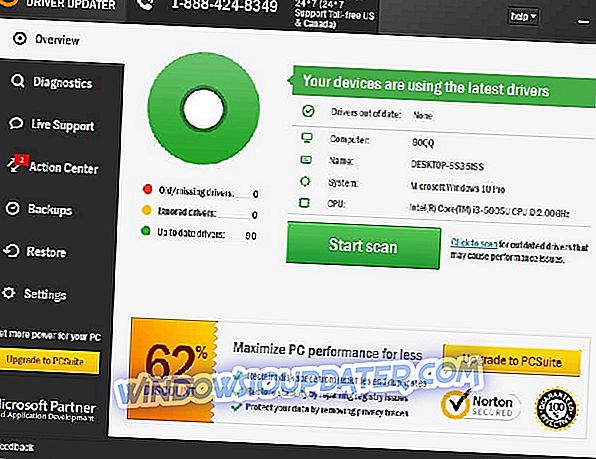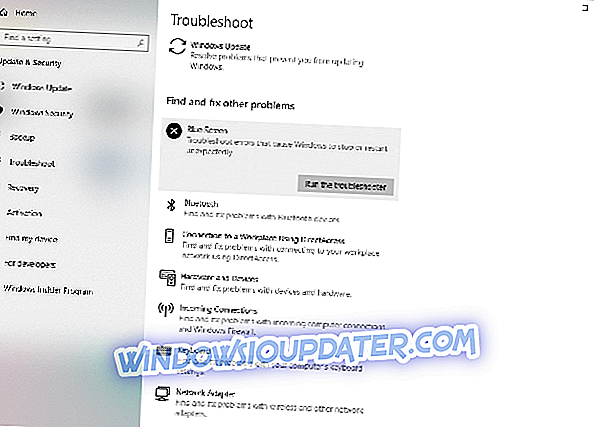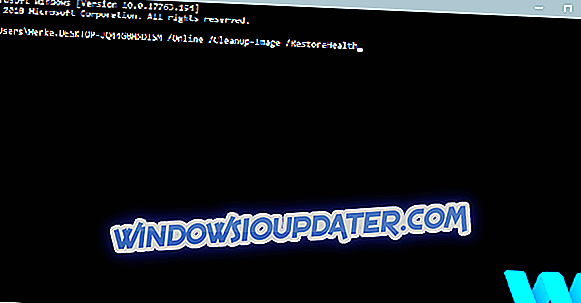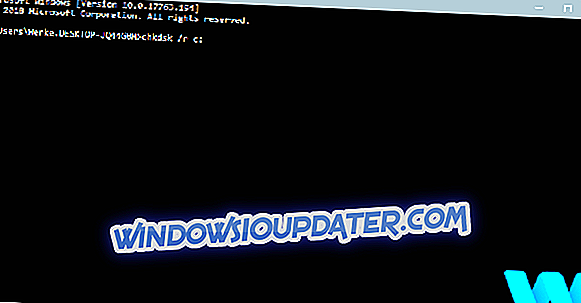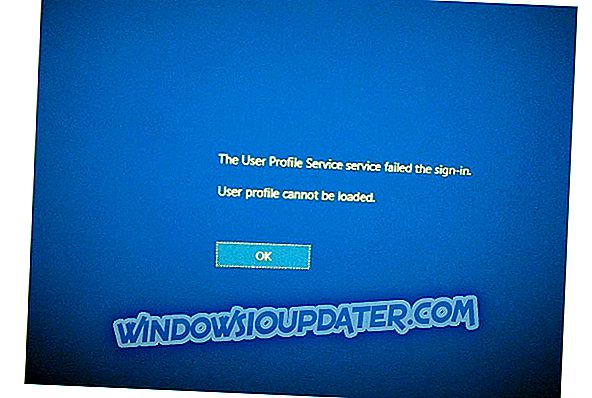DRIVER OVERRAN STACK BUFFER και άλλα σφάλματα BSoD μπορούν να προκαλέσουν πολλά προβλήματα στον υπολογιστή σας, επομένως είναι σημαντικό να διορθώσετε αυτά τα σφάλματα το συντομότερο δυνατό. Αυτά τα σφάλματα μπορεί να είναι αρκετά προβληματικά, οπότε σήμερα θα σας δείξουμε να διορθώσετε το σφάλμα του OVERRAN STACK BUFFER στο Windows 10.
DRIVER OVERRAN STACK BUFFER μπορεί να είναι ένα μεγάλο πρόβλημα στον υπολογιστή σας και σε αυτό το άρθρο θα σας δείξουμε πώς να διορθώσετε αυτά τα ζητήματα:
- Ο οδηγός υπερέβη την προσωρινή μνήμη στοίβας κατά την εκκίνηση - Σύμφωνα με τους χρήστες, μερικές φορές αυτό το σφάλμα συμβαίνει ακριβώς κατά την εκκίνηση. Αυτό μπορεί να είναι ένα μεγάλο πρόβλημα, δεδομένου ότι δεν θα μπορείτε να χρησιμοποιήσετε τον υπολογιστή σας καθόλου.
- Overclock buffer buffer overcrowded - Πολλοί χρήστες overclock του υπολογιστή τους για να πάρουν τη μέγιστη απόδοση. Ωστόσο, η overclocking μπορεί να προκαλέσει διάφορα προβλήματα και εάν αντιμετωπίζετε αυτό το πρόβλημα, φροντίστε να καταργήσετε όλες τις ρυθμίσεις overclock.
- Ο οδηγός υπερέβη την προσωρινή μνήμη στοίβας κατά την εγκατάσταση των Windows 10 - Μερικές φορές αυτό το σφάλμα μπορεί να συμβεί κατά την εγκατάσταση των Windows 10. Αυτό συνήθως αποτελεί ένδειξη προβλήματος υλικού.
- Προβλήματα buffer στοίβας οδηγού Windows 10 μπλε οθόνη - Αυτό είναι ένα μπλε οθόνη του θανάτου σφάλμα, και μόλις εμφανιστεί ο υπολογιστής σας θα συντριβή και επανεκκίνηση. Αυτό μπορεί να είναι ένα μεγάλο πρόβλημα, αλλά θα πρέπει να μπορείτε να το διορθώσετε χρησιμοποιώντας μία από τις λύσεις μας.
- Driver_overran_stack_buffer ntoskrnl.exe, tcpip.sys, asustp.sys, nvlddmkm.sys, ntfs.sys, win32k.sys, fltmgr.sys, netwsw00.sys, hal.dll, halmacpi.dll - Συνήθως αυτό το μήνυμα σφάλματος θα σας δείξει το όνομα του αρχείου που προκαλεί το πρόβλημα. Αφού γνωρίσετε το όνομα του αρχείου, πρέπει να κάνετε κάποια έρευνα και να δείτε πώς να διορθώσετε το πρόβλημα.
- Κατάρρευση προσωρινής μνήμης προσωρινής αποθήκευσης του προγράμματος οδήγησης - Αυτό είναι επίσης ένα συνηθισμένο πρόβλημα με αυτό το σφάλμα. Μόλις εμφανιστεί αυτό το σφάλμα στον υπολογιστή σας, ο υπολογιστής σας θα σβήσει και θα επανεκκινήσει αυτόματα. Αυτό μπορεί να είναι ένα μεγάλο πρόβλημα και να προκαλέσει απώλεια αρχείων και άλλα διάφορα θέματα.
Πώς να διορθώσετε σφάλμα BSOD OVERRAN STACK BUFFER BSOD
Πίνακας περιεχομένων:
- Εγκαταστήστε τις τελευταίες ενημερώσεις των Windows
- Βεβαιωθείτε ότι έχετε εγκαταστήσει τα τελευταία προγράμματα οδήγησης
- Εκτελέστε το BSOD Troubleshooter
- Εκτελέστε τη σάρωση SFC
- Εκτελέστε DISM
- Ελέγξτε τη μονάδα σκληρού δίσκου
- Καταργήστε την εγκατάσταση του προβληματικού λογισμικού
- Αλλάξτε τις ρυθμίσεις G-Sync
- Επαναφορά των Windows 10
- Ελέγξτε τη μνήμη RAM και άλλα στοιχεία υλικού
Fix - ΟΔΗΓΟΣ OVERRAN STACK BUFFER Σφάλμα Windows 10
Λύση 1 - Εγκαταστήστε τις τελευταίες ενημερώσεις των Windows
Τα μπλε σφάλματα θανάτου μπορεί να προκληθούν τόσο από θέματα υλικού όσο και από λογισμικό και για να διορθώσετε αυτό το πρόβλημα συνιστάται να κάνετε λήψη των τελευταίων ενημερώσεων των Windows 10.
Πολλές από αυτές τις ενημερώσεις αφορούν προβλήματα υλικού και λογισμικού, αλλά διορθώνουν ορισμένα ελαττώματα ασφαλείας, επομένως εάν θέλετε ο υπολογιστής σας να είναι ασφαλής και χωρίς σφάλματα, σας συνιστούσαμε να χρησιμοποιήσετε το Windows Update και να κάνετε λήψη των πιο πρόσφατων ενημερώσεων.
Για να ελέγξετε τις πιο πρόσφατες ενημερώσεις, απλά πρέπει να κάνετε τα εξής:
- Ανοίξτε την εφαρμογή Ρυθμίσεις . Μπορείτε να το κάνετε αυτό πατώντας το Windows Key + I στο πληκτρολόγιό σας.

- Όταν ανοίγει η εφαρμογή Ρυθμίσεις, μεταβείτε στην επιλογή Ενημέρωση και ασφάλεια .
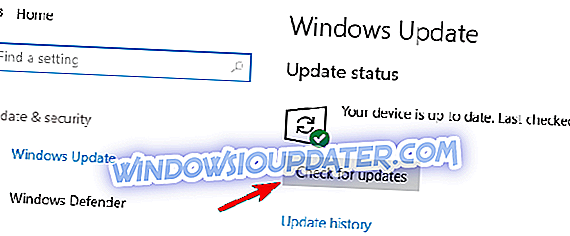
Τα Windows θα ελέγξουν τώρα για διαθέσιμες ενημερώσεις. Εάν υπάρχουν διαθέσιμες ενημερώσεις, θα εγκατασταθούν αυτόματα.
Λύση 2 - Βεβαιωθείτε ότι έχετε εγκαταστήσει τα τελευταία προγράμματα οδήγησης
Οι οδηγοί είναι βασικό μέρος του λειτουργικού συστήματος, επειδή τα Windows 10 χρησιμοποιούν προγράμματα οδήγησης για να λειτουργήσουν με το υλικό σας. Εάν ορισμένο πρόγραμμα οδήγησης είναι ξεπερασμένο ή κατεστραμμένο, αυτό μπορεί να προκαλέσει σφάλμα κατά την εκκίνηση του DRIVER OVERRAN STACK BUFFER.
Για να διορθώσετε αυτό το σφάλμα, είναι σημαντικό να κάνετε λήψη και εγκατάσταση των πιο πρόσφατων προγραμμάτων οδήγησης και μπορείτε να το κάνετε αυτό από τη Διαχείριση Συσκευών ακολουθώντας τα εξής βήματα:
- Πατήστε το Windows Key + X στο πληκτρολόγιό σας και επιλέξτε Device Manager από τη λίστα.
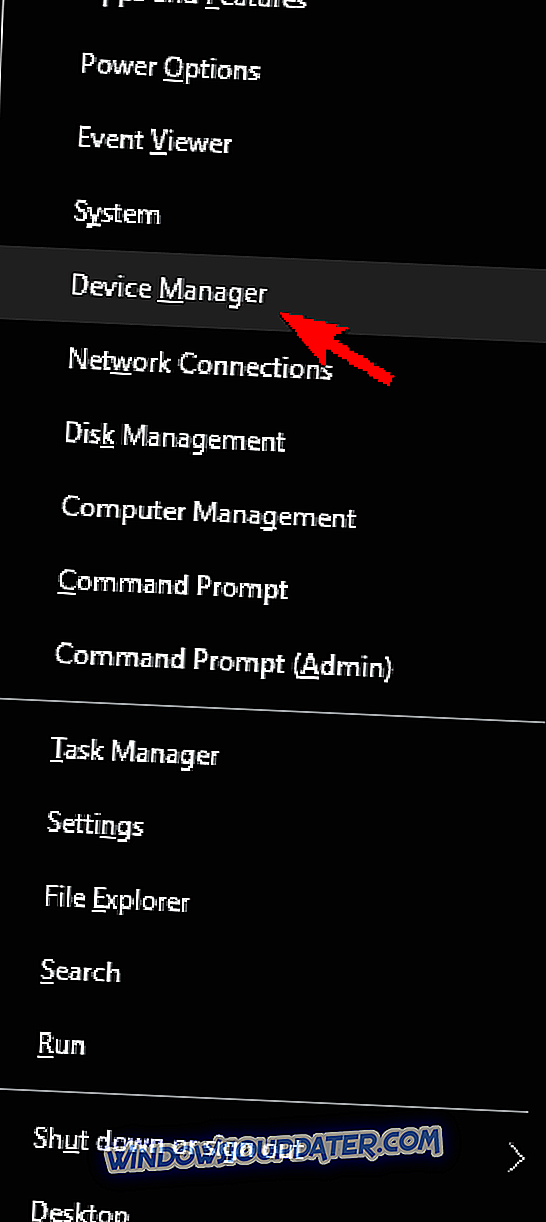
- Όταν ανοίγει ο Διαχειριστής Συσκευών, εντοπίστε το πρόγραμμα οδήγησης που θέλετε να ενημερώσετε, κάντε δεξί κλικ και επιλέξτε Ενημέρωση προγράμματος οδήγησης .
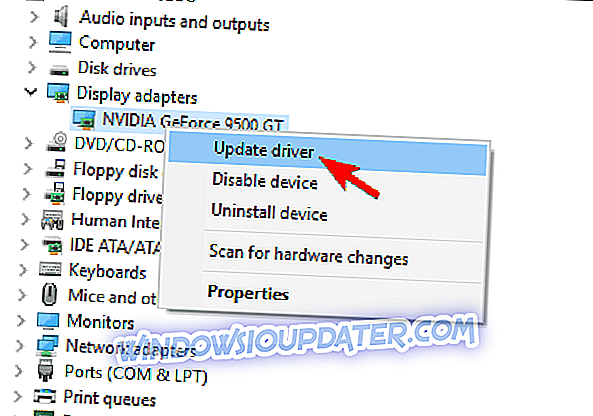
- Επιλέξτε Αυτόματη αναζήτηση για ενημερωμένο λογισμικό προγράμματος οδήγησης . Τα Windows 10 θα κατεβάσουν και θα εγκαταστήσουν τα κατάλληλα προγράμματα οδήγησης.
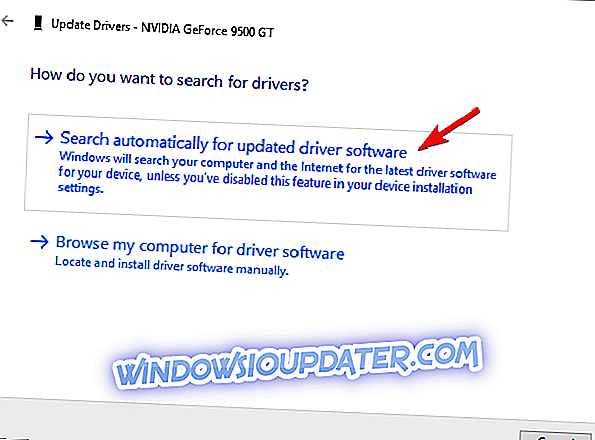
- Επαναλάβετε αυτά τα βήματα για όλα τα προγράμματα οδήγησης που θέλετε να ενημερώσετε.
Η χρήση της Διαχείρισης Συσκευών για την ενημέρωση των προγραμμάτων οδήγησης είναι απλή, αλλά ίσως δεν είναι η καλύτερη λύση. Σύμφωνα με τους χρήστες, η Διαχείριση Συσκευών δεν κάνει πάντα λήψη των πιο πρόσφατων προγραμμάτων οδήγησης, οπότε αν θέλετε να εγκαταστήσετε τα τελευταία προγράμματα οδήγησης, συνιστάται να κάνετε λήψη των απαραίτητων προγραμμάτων οδήγησης με μη αυτόματο τρόπο.
Για να το κάνετε αυτό, απλώς επισκεφτείτε τον ιστότοπο του κατασκευαστή του υλικού σας και κάντε λήψη των πιο πρόσφατων προγραμμάτων οδήγησης για τη συσκευή σας. Οι χρήστες ανέφεραν προβλήματα με το ασύρματο πρόγραμμα οδήγησης Atheros, οπότε φροντίστε να ενημερώσετε πρώτα αυτό το πρόγραμμα οδήγησης και, στη συνέχεια, να μεταβείτε σε άλλα προγράμματα οδήγησης.
Αυτόματη ενημέρωση των προγραμμάτων οδήγησης
Η αυτόνομη αναζήτηση οδηγών μπορεί να χρονοβόρα. Επομένως, σας συμβουλεύουμε να χρησιμοποιήσετε ένα εργαλείο που θα το κάνει αυτόματα για εσάς. Η χρήση ενός αυτόματου προγράμματος ενημέρωσης προγράμματος οδήγησης σίγουρα θα σας εξοικονομήσει από την ταλαιπωρία της αναζήτησης των προγραμμάτων οδήγησης με μη αυτόματο τρόπο και θα διατηρεί πάντα το σύστημά σας ενημερωμένο με τα πιο πρόσφατα προγράμματα οδήγησης.
Το Tweakbit's Driver Updater (που εγκρίθηκε από τη Microsoft και το Norton Antivirus) θα σας βοηθήσει να ενημερώσετε τα προγράμματα οδήγησης αυτόματα και να αποφύγετε την πρόκληση βλάβης στον υπολογιστή που προκαλείται από την εγκατάσταση των λάθος εκδόσεων του προγράμματος οδήγησης. Μετά από αρκετές δοκιμές, η ομάδα μας κατέληξε στο συμπέρασμα ότι αυτή είναι η πιο αυτοματοποιημένη λύση.
Εδώ είναι ένας γρήγορος οδηγός για τον τρόπο χρήσης του:
- Κάντε λήψη και εγκαταστήστε το TweakBit Driver Updater
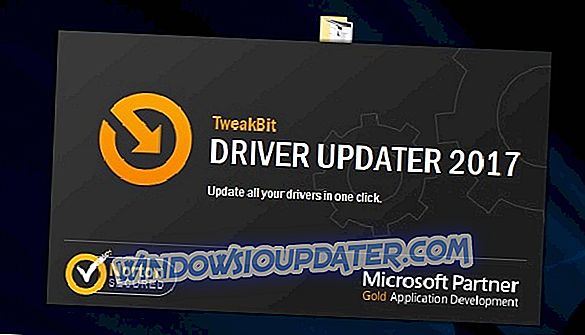
- Μόλις εγκατασταθεί, το πρόγραμμα θα ξεκινήσει αυτόματα τη σάρωση του υπολογιστή σας για παλιά προγράμματα οδήγησης. Το πρόγραμμα ενημέρωσης προγραμμάτων οδήγησης θα ελέγξει τις εκδόσεις του εγκατεστημένου προγράμματος οδήγησης σε σχέση με τη βάση δεδομένων του cloud με τις πιο πρόσφατες εκδόσεις και θα σας προτείνει κατάλληλες ενημερώσεις. Το μόνο που χρειάζεται να κάνετε είναι να περιμένετε να ολοκληρωθεί η σάρωση.
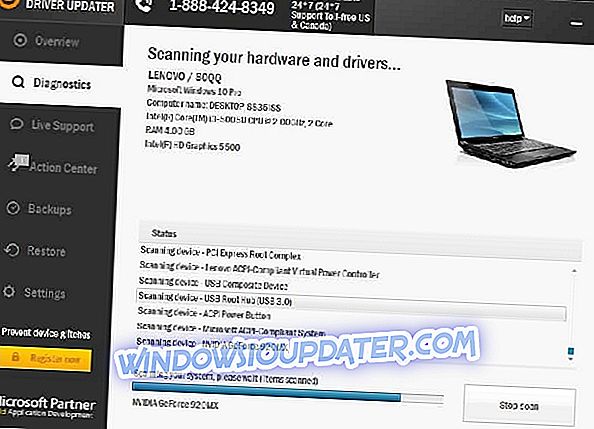
- Μετά την ολοκλήρωση της σάρωσης, θα λάβετε μια αναφορά για όλους τους οδηγούς προβλημάτων που βρέθηκαν στον υπολογιστή σας. Ελέγξτε τη λίστα και δείτε εάν θέλετε να ενημερώσετε κάθε οδηγό ξεχωριστά ή ταυτόχρονα. Για να ενημερώσετε ένα πρόγραμμα οδήγησης κάθε φορά, κάντε κλικ στο σύνδεσμο 'Ενημέρωση προγράμματος οδήγησης' δίπλα στο όνομα του προγράμματος οδήγησης. Ή απλά κάντε κλικ στο κουμπί 'Ενημέρωση όλων' στο κάτω μέρος για να εγκαταστήσετε αυτόματα όλες τις προτεινόμενες ενημερώσεις.
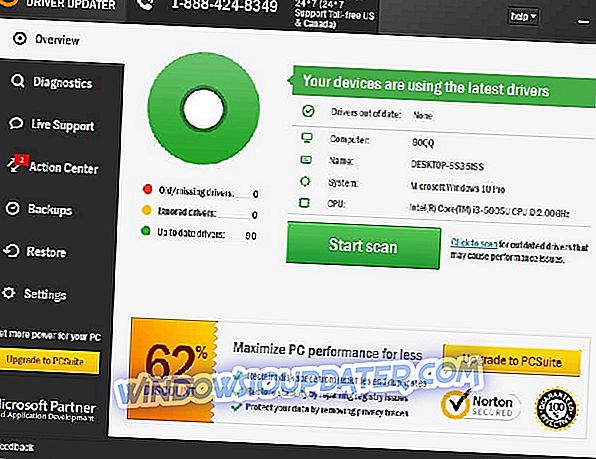
Σημείωση: Ορισμένα προγράμματα οδήγησης πρέπει να εγκατασταθούν σε πολλαπλά βήματα, ώστε να χρειαστεί να πατήσετε το κουμπί "Ενημέρωση" αρκετές φορές μέχρι να εγκατασταθούν όλα τα στοιχεία του.
Λύση 3 - Εκτελέστε το BSOD Troubleshooter
Το εργαλείο Windows 10'stroubleshooting μπορεί να χρησιμοποιηθεί για την αντιμετώπιση όλων των ειδών σφαλμάτων του συστήματος. Συμπεριλαμβανομένων των θεμάτων BSOD. Έτσι, είναι το επόμενο πράγμα που θα προσπαθήσουμε.
Δείτε πώς μπορείτε να εκτελέσετε το ενσωματωμένο εργαλείο αντιμετώπισης προβλημάτων των Windows 10:
- Ανοίξτε την εφαρμογή Ρυθμίσεις και μεταβείτε στην ενότητα Ενημέρωση και ασφάλεια .
- Επιλέξτε Αντιμετώπιση προβλημάτων από το μενού στα αριστερά.
- Επιλέξτε το BSOD από το δεξιό τμήμα του παραθύρου και κάντε κλικ στην επιλογή Εκτέλεση του εργαλείου αντιμετώπισης προβλημάτων .
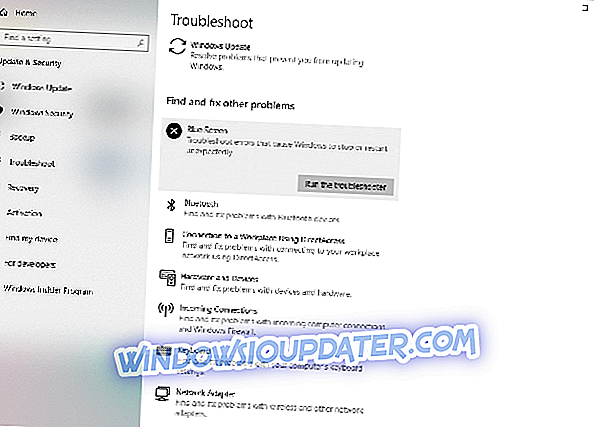
- Ακολουθήστε τις οδηγίες στην οθόνη για να ολοκληρώσετε την αντιμετώπιση προβλημάτων.
Λύση 4 - Εκτελέστε τη σάρωση SFC
Το επόμενο εργαλείο αντιμετώπισης προβλημάτων στη γραμμή είναι η σάρωση SFC. Αυτό το εργαλείο ελέγχει για τα κατεστραμμένα αρχεία συστήματος και τις επιδιορθώνει, ει δυνατόν. Έτσι, αν ένα αρχείο διεφθαρμένου συστήματος είναι η αιτία του σφάλματος ΟΔΗΓΗΣΗΣ OVERRAN STACK BUFFER, αυτό το εργαλείο πιθανότατα θα το λύσει.
Ακολουθεί ο τρόπος εκτέλεσης της σάρωσης SFC στα Windows 10:
- Κάντε δεξί κλικ στο κουμπί "Έναρξη" και ανοίξτε την εντολή "Γραμμή εντολών" ("Διαχειριστής").
- Καταχωρίστε την ακόλουθη γραμμή και πατήστε Enter: sfc / scannow

- Περιμένετε μέχρι να ολοκληρωθεί η διαδικασία (μπορεί να χρειαστεί λίγος χρόνος).
- Εάν βρεθεί η λύση, θα εφαρμοστεί αυτόματα.
- Τώρα, κλείστε τη γραμμή εντολών και επανεκκινήστε τον υπολογιστή σας.
Λύση 5 - Εκτελέστε το DISM
Το τρίτο εργαλείο αντιμετώπισης προβλημάτων που πρόκειται να χρησιμοποιήσουμε εδώ είναι το DISM. Η διαχείριση και διαχείριση εικόνας ανάπτυξης (DISM), όπως λέει και το όνομά της, επανασυνθέτει την εικόνα του συστήματος ξανά και επιλύει πιθανά ζητήματα στην πορεία. Επομένως, είναι επίσης πιθανό να επιλύσει το σφάλμα του OVERRAN STACK BUFFER.
Θα σας καθοδηγήσουμε και στο πρότυπο και στη διαδικασία που χρησιμοποιεί τα παρακάτω μέσα εγκατάστασης:
- Τυπικό τρόπο
- Κάντε δεξί κλικ στο κουμπί Έναρξη και ανοίξτε τη γραμμή εντολών (Διαχειριστής).
- Επικολλήστε την ακόλουθη εντολή και πατήστε Enter:
- DISM / Online / Καθαρισμός-Εικόνα / Επαναφορά Υγείας
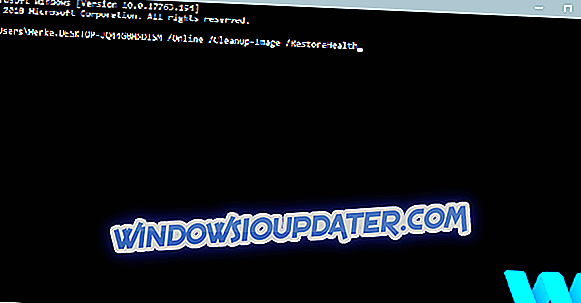
- DISM / Online / Καθαρισμός-Εικόνα / Επαναφορά Υγείας
- Περιμένετε έως ότου ολοκληρωθεί η σάρωση.
- Κάντε επανεκκίνηση του υπολογιστή σας και δοκιμάστε να ενημερώσετε ξανά.
- Με τα μέσα εγκατάστασης των Windows
- Τοποθετήστε τα μέσα εγκατάστασης των Windows.
- Κάντε δεξί κλικ στο μενού Έναρξη και, από το μενού, επιλέξτε τη γραμμή εντολών (Admin).
- Στη γραμμή εντολών, πληκτρολογήστε τις ακόλουθες εντολές και πατήστε Enter μετά από κάθε:
- dism / online / cleanup-image / scanhealth
- dism / online / cleanup-image / restorehealth
- Τώρα, πληκτρολογήστε την ακόλουθη εντολή και πατήστε Enter:
- DISM / Online / Καθαρισμός-Εικόνα / Επαναφορά Υγείας /Σύστημα:WIM:X:SourcesInstall.wim:1 / LimitAccess
- Βεβαιωθείτε ότι έχετε αλλάξει μια τιμή X με το γράμμα της εγκατεστημένης μονάδας δίσκου με την εγκατάσταση των Windows 10.
- Μετά την ολοκλήρωση της διαδικασίας, κάντε επανεκκίνηση του υπολογιστή σας.
Λύση 6 - Ελέγξτε τη μονάδα σκληρού δίσκου
Μερικές φορές τα σφάλματα BSoD, όπως το DRIVER OVERRAN STACK BUFFER, μπορεί να εμφανιστούν λόγω κατεστραμμένων αρχείων στον σκληρό σας δίσκο και για να διορθώσετε αυτό το πρόβλημα, θα πρέπει να ελέγξετε τον σκληρό σας δίσκο χρησιμοποιώντας την εντολή chkdsk. Για να το κάνετε αυτό, ακολουθήστε τα εξής βήματα:
- Εισαγάγετε την προηγμένη εκκίνηση (επανεκκινήστε τον υπολογιστή ενώ κρατάτε πατημένο το πλήκτρο Shift ).
- Επιλέξτε Αντιμετώπιση προβλημάτων> Σύνθετες επιλογές .
- Επιλέξτε Γραμμή εντολών από τη λίστα επιλογών.
- Όταν εμφανιστεί η γραμμή εντολών, εισαγάγετε τις ακόλουθες γραμμές και πατήστε Enter μετά από κάθε γραμμή για να την εκτελέσετε:
- bootrec.exe / rebuildbcd
- bootrec.exe / fixmbr
- bootrec.exe / fixboot
- Ορισμένοι χρήστες προτείνουν επίσης ότι πρέπει να εκτελέσετε επιπλέον εντολές chkdsk επίσης. Για να εκτελέσετε αυτές τις εντολές, πρέπει να γνωρίζετε τα γράμματα μονάδας δίσκου για όλα τα διαμερίσματα του σκληρού σας δίσκου. Στη γραμμή εντολών, θα πρέπει να εισαγάγετε τα παρακάτω (αλλά μην ξεχνάτε να χρησιμοποιείτε τα γράμματα που αντιστοιχούν στα διαμερίσματα του σκληρού σας δίσκου στον υπολογιστή σας):
- chkdsk / rc:
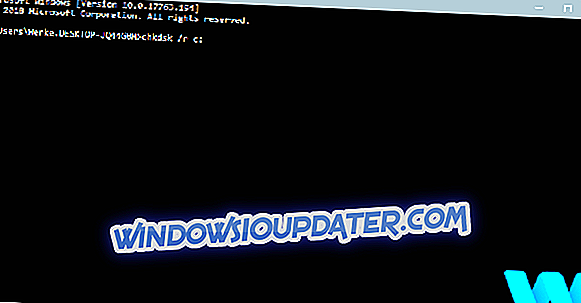
- c hkdsk / rd:
Αυτό είναι μόνο το παράδειγμά μας, οπότε λάβετε υπόψη ότι πρέπει να εκτελέσετε εντολή chkdsk για κάθε διαμέρισμα σκληρού δίσκου που έχετε.
- chkdsk / rc:
- Επανεκκινήστε τον υπολογιστή σας και ελέγξτε αν το πρόβλημα επιλύθηκε.
Λύση 7 - Απεγκαταστήστε το προβληματικό λογισμικό
Το λογισμικό τρίτου μέρους μπορεί επίσης να προκαλέσει σφάλματα BSoD, επομένως είναι σημαντικό να βρείτε και να αφαιρέσετε το προβληματικό λογισμικό. Σύμφωνα με τους χρήστες, η αιτία για αυτό το σφάλμα ήταν Deamon Tools, οπότε αν έχετε εγκαταστήσει αυτήν την εφαρμογή, σας παροτρύνουμε να την αφαιρέσετε για να διορθώσετε αυτό το σφάλμα.
Οι χρήστες ανέφεραν επίσης ότι το plug-in Rapport για τον Internet Explorer μπορεί να προκαλέσει σφάλμα του OVERRAN STACK BUFFER του DRIVER OVERRAN, οπότε φροντίστε να αφαιρέσετε αυτή την προσθήκη. Μια άλλη εφαρμογή που μπορεί να προκαλέσει αυτό το σφάλμα είναι το Folder Lock, επομένως σας συμβουλεύουμε να το αφαιρέσετε από τον υπολογιστή σας.
Κοινή αιτία για σφάλματα BSoD μπορεί να είναι το λογισμικό προστασίας από ιούς και για να διορθώσετε αυτό το σφάλμα, σας συμβουλεύουμε να καταργήσετε προσωρινά όλα τα προγράμματα προστασίας από ιούς τρίτων κατασκευαστών. Έχετε υπόψη ότι η κατάργηση της εγκατάστασης του προγράμματος ενδέχεται να μην διορθώσει το σφάλμα, αφού πολλά προγράμματα προστασίας από ιούς έχουν την τάση να αφήνουν πίσω τους ορισμένα αρχεία όταν τα απεγκαταστήσετε.
Για να διασφαλίσετε ότι το antivirus σας έχει καταργηθεί εντελώς από το σύστημά σας, σας συνιστούμε να χρησιμοποιήσετε το εργαλείο αφαιρέσεων. Πολλές εταιρείες προστασίας από ιούς διαθέτουν αυτά τα εργαλεία για λήψη, οπότε φροντίστε να τα κατεβάσετε για το λογισμικό προστασίας από ιούς.
Λύση 8 - Αλλάξτε τις ρυθμίσεις G-Sync
Σύμφωνα με τους χρήστες, οι ρυθμίσεις του G-Sync μπορούν μερικές φορές να προκαλέσουν σφάλμα στο μπλε οθόνη θανάτου του DRIVER OVERRAN STACK BUFFER. Για να διορθώσετε αυτό το ζήτημα, πρέπει να ρυθμίσετε το στοιχείο G-Sync σε Πλήρεις και Παράθυρο από τις ρυθμίσεις G-Sync.
Λύση 9 - Επαναφορά των Windows 10
Εάν αυτό το σφάλμα προκαλείται από λογισμικό, θα πρέπει να μπορείτε να το διορθώσετε εκτελώντας επαναφορά των Windows 10. Η επαναφορά των Windows 10 θα διαγράψει όλα τα αρχεία από τη μονάδα δίσκου C, οπότε φροντίστε να τα δημιουργήσετε αντίγραφα ασφαλείας.
Πρέπει να αναφέρουμε ότι μπορεί να χρειαστείτε ένα bootable USB flash drive με τα Windows 10 για να ολοκληρώσετε αυτό το βήμα, γι 'αυτό είναι καλή ιδέα να δημιουργήσετε ένα. Για να κάνετε επαναφορά των Windows 10, ακολουθήστε τα εξής βήματα:
- Επανεκκινήστε τον υπολογιστή σας μερικές φορές κατά τη διάρκεια της ακολουθίας εκκίνησης για να ξεκινήσετε την Αυτόματη επιδι
- Επιλέξτε Αντιμετώπιση προβλημάτων> Επαναφορά αυτού του υπολογιστή> Κατάργηση όλων . Κατά τη διάρκεια αυτού του βήματος μπορεί να σας ζητηθεί να τοποθετήσετε τα μέσα εγκατάστασης των Windows 10, οπότε βεβαιωθείτε ότι έχετε έτοιμο.
- Επιλέξτε Μόνο τη μονάδα δίσκου όπου είναι εγκατεστημένα τα Windows> Αφαιρέστε τα αρχεία μου και κάντε κλικ στο κουμπί Επαναφορά .
- Ακολουθήστε τις οδηγίες στην οθόνη για να ολοκληρώσετε την επαναφορά των Windows 10.
Εάν η επαναφορά των Windows 10 δεν διορθώνει το πρόβλημα, αυτό σημαίνει ότι το σφάλμα DDRIVER OVERRAN STACK BUFFER προκαλείται από το υλικό σας.
Λύση 10 - Ελέγξτε τη μνήμη RAM και άλλα στοιχεία υλικού

Το υλικό σας μπορεί συχνά να προκαλέσει αυτούς τους τύπους σφαλμάτων και εάν εγκαταστήσατε πρόσφατα νέο υλικό, σας συμβουλεύουμε να το καταργήσετε ή να το αντικαταστήσετε και να ελέγξετε αν αυτό διορθώνει το σφάλμα. Εάν το υλικό σας δεν είναι συμβατό με τη μητρική σας πλατφόρμα, το σύστημά σας θα σβήσει και θα λάβετε σφάλμα BSoD.
Το ελαττωματικό υλικό μπορεί επίσης να προκαλέσει αυτό το σφάλμα, γι 'αυτό σας συμβουλεύουμε να ελέγξετε τη μνήμη RAM, καθώς η RAM μπορεί να είναι η κοινή αιτία για αυτά τα είδη σφαλμάτων. Εάν η μνήμη RAM λειτουργεί σωστά, βεβαιωθείτε ότι έχετε ελέγξει όλα τα υπόλοιπα εξαρτήματα υλικού.
Εάν εξακολουθείτε να αντιμετωπίζετε προβλήματα με το υλικό σας ή απλά θέλετε να τα αποφύγετε για το μέλλον, σας συνιστούμε να κάνετε λήψη αυτού του εργαλείου για να διορθώσετε διάφορα προβλήματα PC, όπως αποτυχία υλικού, αλλά και απώλεια αρχείων και κακόβουλο λογισμικό.
DRIVER OVERRAN STACK BUFFER Η μπλε οθόνη σφάλματος θανάτου προκαλείται συνήθως από προβληματικές εφαρμογές ή από ξεπερασμένα προγράμματα οδήγησης και μπορείτε εύκολα να διορθώσετε αυτό το σφάλμα χρησιμοποιώντας μία από τις λύσεις μας.